Comment réparer l'erreur de dépassement du temps d'exécution maximal dans WordPress
Publié: 2020-06-28Lorsque vous utilisez WordPress auto-hébergé (WordPress.org) comme système de gestion de contenu, vous pouvez rencontrer des erreurs en cours de route. L'une des plus courantes est l'erreur de dépassement du temps d'exécution maximal. Si tel est votre cas, nous avons ce qu'il vous faut. Dans cet article, nous allons vous montrer comment corriger l'erreur de dépassement du temps d'exécution maximal dans WordPress et remettre votre site en ligne.
introduction
Si vous avez un site Web, vous rencontrerez tôt ou tard des problèmes. La plupart des gens pensent qu'ils doivent embaucher un développeur ou un pigiste lorsqu'ils rencontrent ce type de problèmes. Cependant, la bonne nouvelle est que vous pouvez réparer bon nombre d'entre eux sans aucune aide, même si vous n'avez pas de compétences techniques. De plus, les réparer et aller de l'avant est passionnant, et vous apprendrez quelque chose de nouveau.
Le dépassement du temps d'exécution maximum est une erreur très basique dans WordPress , et vous n'avez pas besoin de compter sur qui que ce soit pour la corriger. Dans ce guide, vous apprendrez comment résoudre ce problème et remettre votre site en ligne en moins de 10 minutes ! Avant de commencer avec le guide étape par étape, comprenons mieux quelle est cette erreur.
Qu'est-ce que l'erreur WordPress Maximum Execution Time Exceeded ?
Comme vous le savez, le langage de script principal de WordPress est PHP. Pour garder votre serveur optimisé, les serveurs ajoutent un délai limité au processus d'exécution de PHP. Même si ce temps dépend de votre hébergeur, il est généralement compris entre 30 et 60 secondes. Alors, que se passe-t-il lorsqu'un script prend plus que le délai défini pour s'exécuter ? Il y a une erreur de dépassement du temps d'exécution maximum .
La plupart du temps, cela se produira lorsque vous mettez à jour le noyau, les thèmes ou les fichiers de plugins de WordPress. Par conséquent, vous ne pourrez pas terminer la mise à jour. 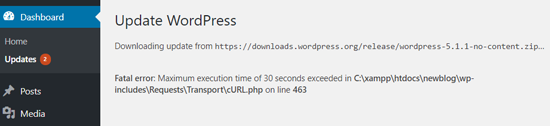 Maintenant que nous comprenons mieux l'erreur, voyons comment vous pouvez la corriger.
Maintenant que nous comprenons mieux l'erreur, voyons comment vous pouvez la corriger.
Comment corriger l'erreur de dépassement du temps d'exécution maximal dans WordPress ?
Il existe plusieurs méthodes pour corriger l'erreur de dépassement du temps d'exécution maximal dans WordPress .
- Désactivez les thèmes et plugins actifs.
- Modifier le fichier .htaccess.
- Modifiez le fichier PHP.ini.
- Contactez votre hébergeur.
Voyons chaque méthode. REMARQUE : Certaines de ces méthodes nécessitent la modification de certains fichiers principaux. Ainsi, pour protéger les données de votre site Web, nous vous recommandons de générer une sauvegarde complète avant d'apporter des modifications. Si vous ne savez pas comment procéder, consultez notre guide sur la sauvegarde d'un site WordPress.
1) Désactiver les thèmes et plugins actifs
Parfois, les thèmes et les plugins provoquent une erreur de dépassement du temps d'exécution maximal . Ainsi, une solution possible consiste à les désactiver. Si vous avez verrouillé l'accès à votre zone d'administration WordPress et que vous ne pouvez pas accéder au backend, vous devrez désactiver tous les plugins et thèmes actifs de votre blog. Si un plugin ou un thème spécifique a causé ce problème, vous remettrez votre site Web en ligne après les avoir désactivés.
Pour ce faire, vous pouvez utiliser un client FTP et un compte FTP. Si vous n'avez pas de compte FTP, connectez-vous au cPanel de votre hébergement, et là vous verrez une section pour en créer un. 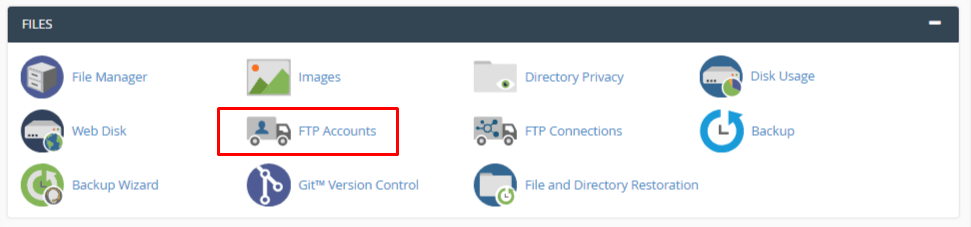 Vous devrez ajouter :
Vous devrez ajouter :
- Nom d'utilisateur.
- Mot de passe.
- Annuaire.
- Quota.
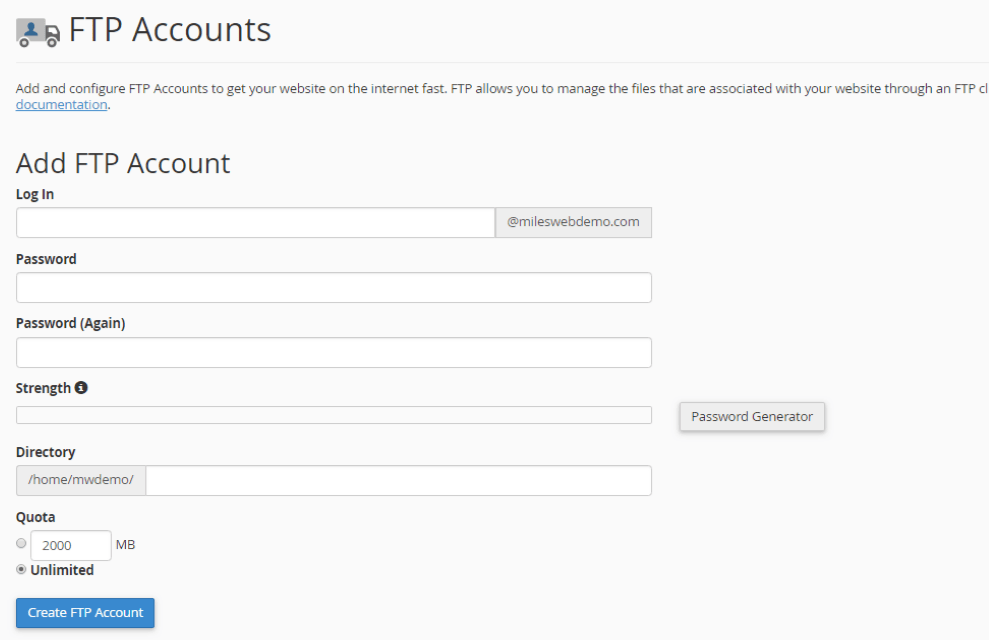 Après avoir entré tous les détails, cliquez sur le bouton Créer un compte FTP . Vous avez créé avec succès un compte FTP pour gérer le gestionnaire de fichiers de votre site Web. Maintenant, désactivons le thème actif et les plugins. Avec un client FTP comme FileZilla et les informations d'identification du compte, vous pourrez accéder au backend de votre gestionnaire de fichiers. Ensuite, allez dans le dossier wp-content . C'est là que tous les plugins et thèmes de votre site sont stockés.
Après avoir entré tous les détails, cliquez sur le bouton Créer un compte FTP . Vous avez créé avec succès un compte FTP pour gérer le gestionnaire de fichiers de votre site Web. Maintenant, désactivons le thème actif et les plugins. Avec un client FTP comme FileZilla et les informations d'identification du compte, vous pourrez accéder au backend de votre gestionnaire de fichiers. Ensuite, allez dans le dossier wp-content . C'est là que tous les plugins et thèmes de votre site sont stockés.
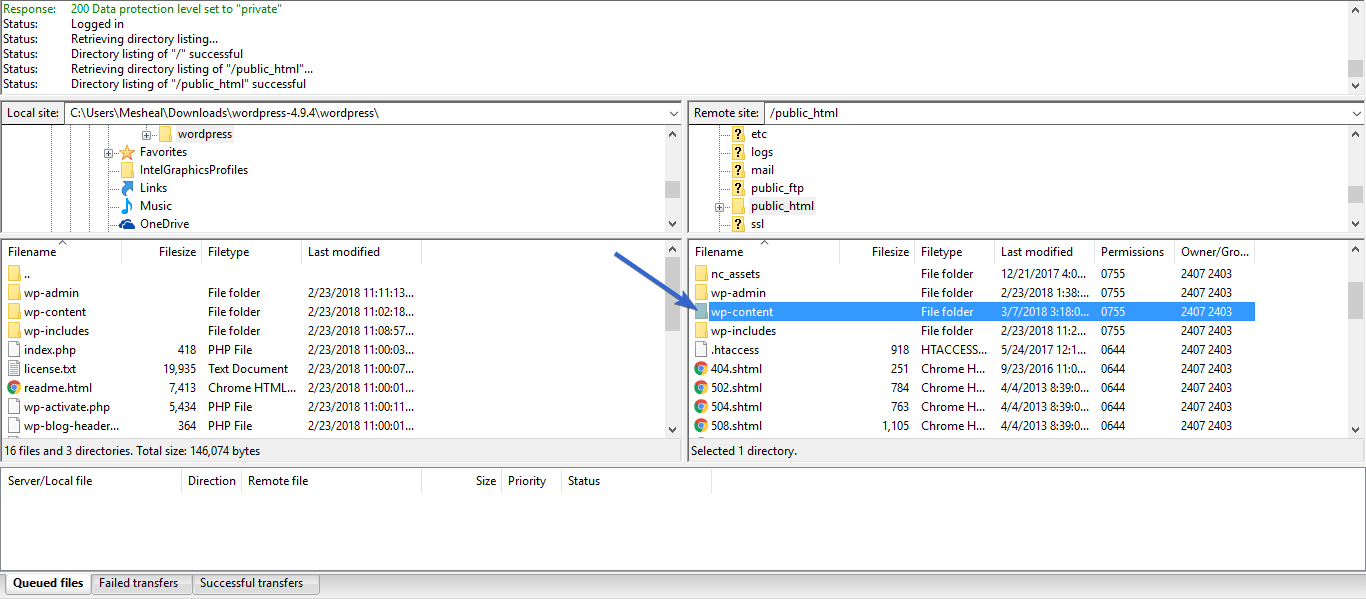
Désactiver les plugins
Pour désactiver les plugins, vous devrez renommer le dossier des plugins en autre chose. Par exemple, vous pouvez le renommer en plugins_OLD .
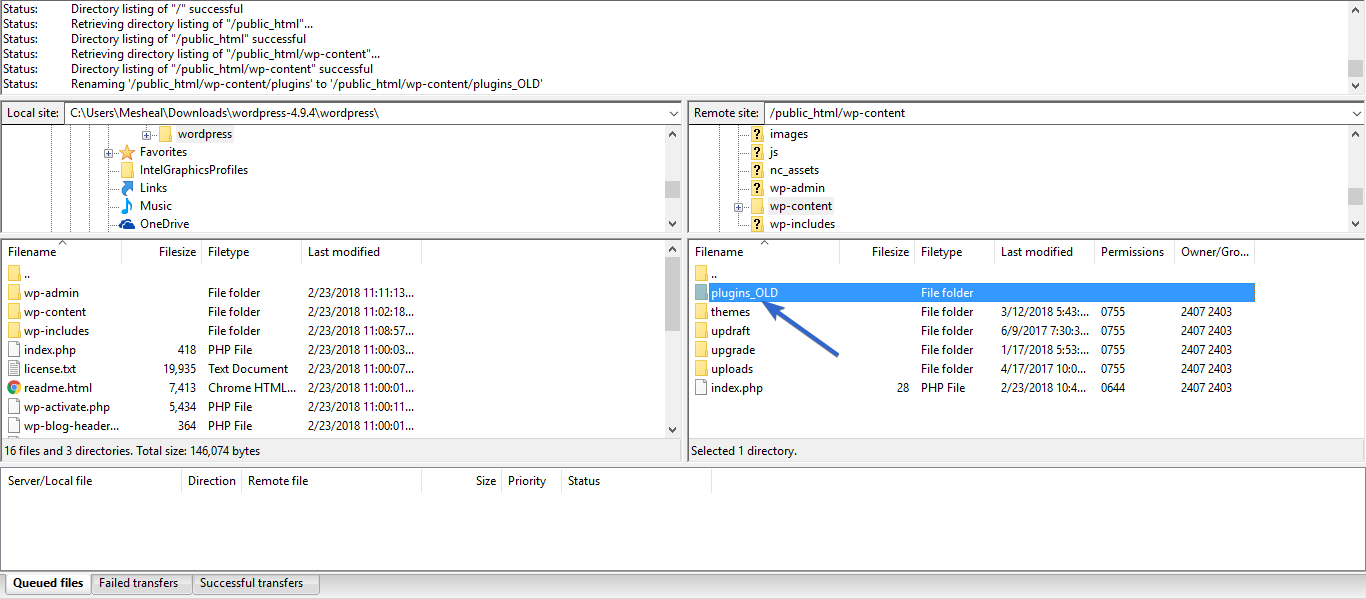 Vérifiez votre site Web à partir du front-end. Si l'erreur persiste, cela signifie qu'aucun des plugins actifs n'est à l'origine du problème de dépassement du temps d'exécution maximal. Si l'erreur s'arrête, vous avez un ou plusieurs plugins défectueux sur votre serveur. Trouver celui qui est défectueux en inspectant le code peut prendre beaucoup de temps. Au lieu de cela, vous pouvez faire ce qui suit.
Vérifiez votre site Web à partir du front-end. Si l'erreur persiste, cela signifie qu'aucun des plugins actifs n'est à l'origine du problème de dépassement du temps d'exécution maximal. Si l'erreur s'arrête, vous avez un ou plusieurs plugins défectueux sur votre serveur. Trouver celui qui est défectueux en inspectant le code peut prendre beaucoup de temps. Au lieu de cela, vous pouvez faire ce qui suit.
Tout d'abord, renommez à nouveau le dossier plugins_OLD en plugins. Ensuite, connectez-vous à votre backend WordPress et accédez à la section Plugins . Tous les plugins doivent être désactivés.
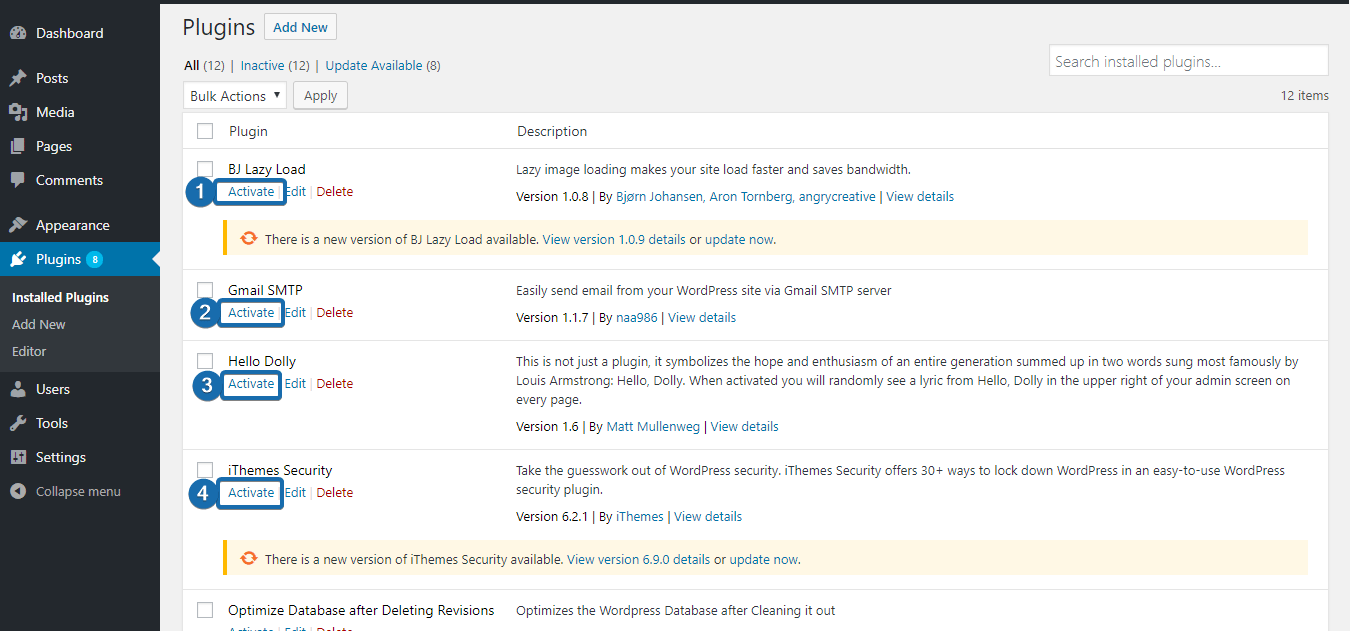
Activez les plugins un par un pour vérifier lequel est défectueux. Après avoir activé le plugin défectueux, le site Web obtiendra la même erreur de dépassement du temps d'exécution maximal. De même, vous pouvez désactiver le thème activé sur votre blog.
Désactiver le thème
Par exemple, disons que vous avez activé le thème MyThemeShop sur votre site. Accédez au dossier /wp-content/themes/ à l'aide du client FTP et renommez le dossier en autre chose. 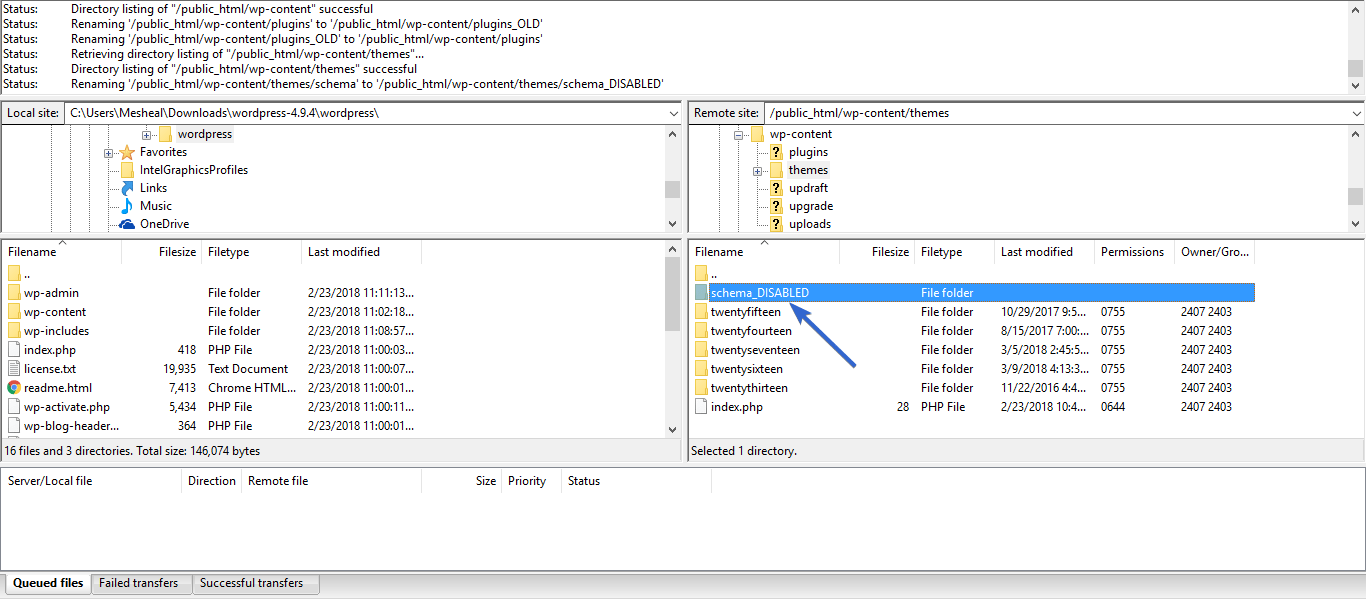

Une fois que vous avez renommé le thème, votre site utilisera automatiquement le thème WordPress par défaut. Vous devrez alors vérifier le site Web depuis le début. Si l'erreur persiste, quelque chose d'autre en est la cause. Si ce n'est pas le cas, vous avez un thème défectueux. Vous pouvez le renommer à l'état précédent et l'activer à partir de la zone d'administration de WordPress. Voyons maintenant d'autres façons de corriger l'erreur de dépassement du temps d'exécution maximal en augmentant le temps d'exécution maximal.
2) fichier htaccess
À l'aide du client FTP, accédez au dossier racine de WordPress. Vous y verrez le fichier .htaccess . Si vous avez installé WordPress sur votre domaine principal, le fichier htaccess se trouvera dans le dossier public_html . Si vous avez installé WordPress sur n'importe quel sous-répertoire, vous verrez la même chose sur ce répertoire spécifique.
REMARQUE : Assurez-vous d'activer les fichiers cachés.
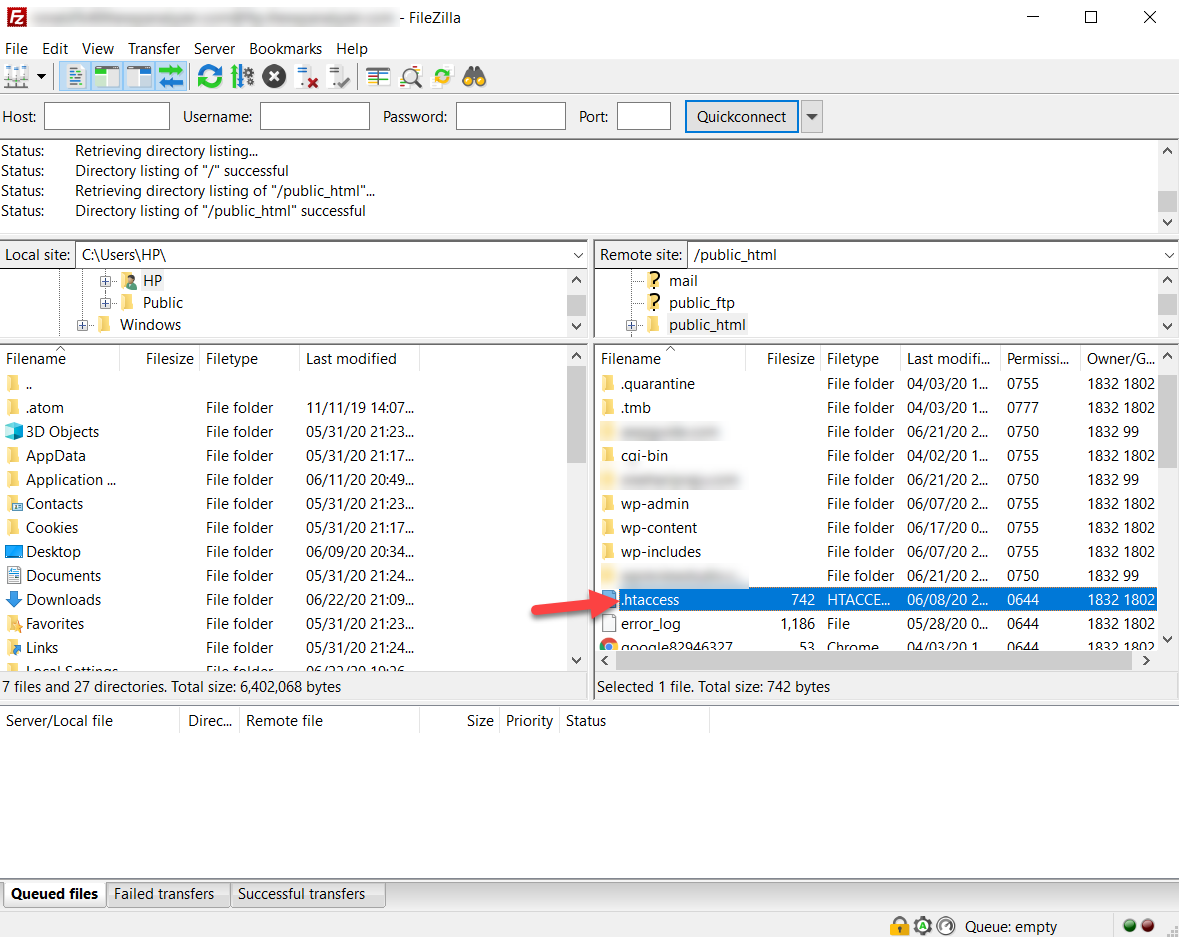
Ensuite, sélectionnez le fichier htaccess , cliquez dessus avec le bouton droit de la souris et sélectionnez l'option Afficher/Modifier .
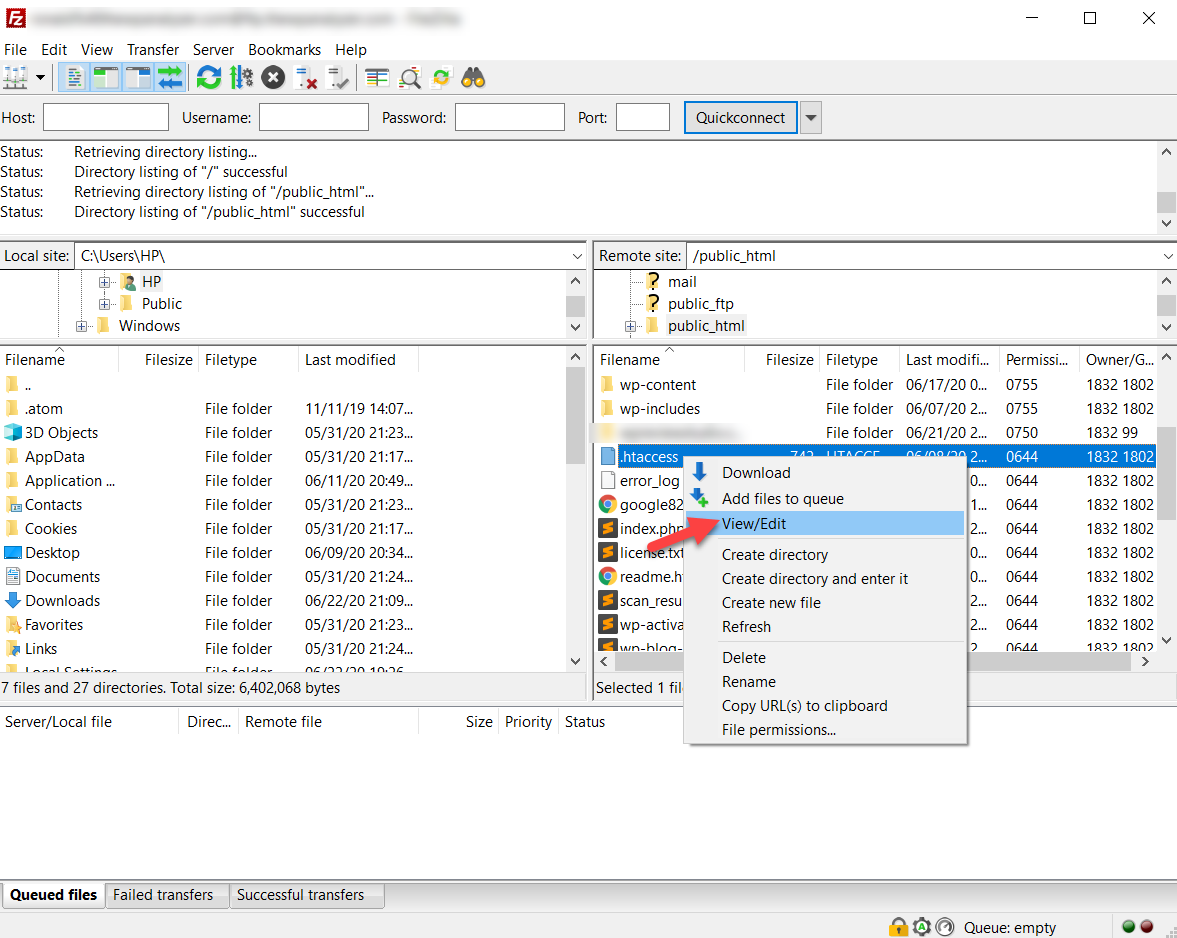
Le fichier s'ouvrira dans votre éditeur de texte. Maintenant, vous devez augmenter le temps d'exécution maximum . Pour ce faire, copiez le code ci-dessous et collez-le dans le fichier htaccess . Enregistrez ensuite les modifications.
php_value max_execution_time 300
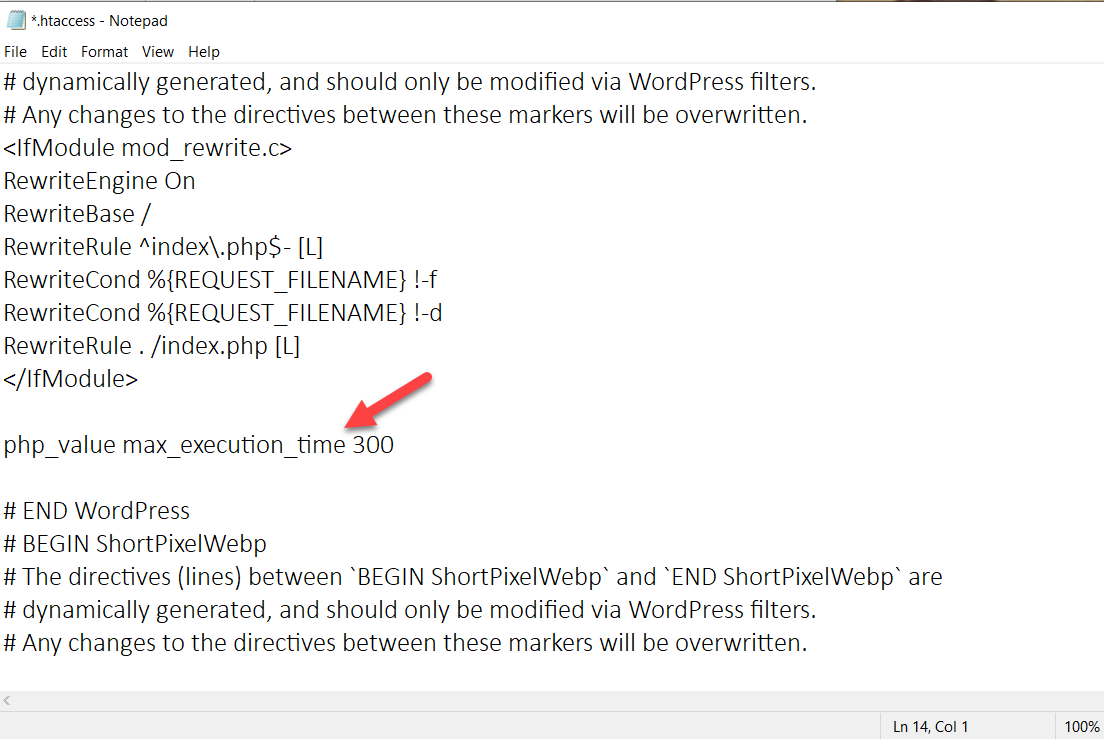 Une fois que vous avez enregistré le fichier, téléchargez-le à nouveau sur le serveur. Si vous regardez de plus près le code, nous disons au serveur d'augmenter le temps d'exécution maximum des scripts PHP à 300 secondes . Vous pouvez changer cette valeur en 120 secondes ou ce que vous voulez. Si vous rencontrez toujours des problèmes avec le serveur, vous pouvez essayer d'augmenter encore plus la valeur.
Une fois que vous avez enregistré le fichier, téléchargez-le à nouveau sur le serveur. Si vous regardez de plus près le code, nous disons au serveur d'augmenter le temps d'exécution maximum des scripts PHP à 300 secondes . Vous pouvez changer cette valeur en 120 secondes ou ce que vous voulez. Si vous rencontrez toujours des problèmes avec le serveur, vous pouvez essayer d'augmenter encore plus la valeur.
Assurez-vous d'enregistrer les modifications après avoir modifié les valeurs. Si vous avez accès à votre backend WordPress, vous pourrez éditer le fichier htaccess sans utiliser de client FTP. Les plugins SEO comme Yoast et Rank Math vous permettent de modifier les fichiers htaccess , robots.txt via leur page de paramètres.
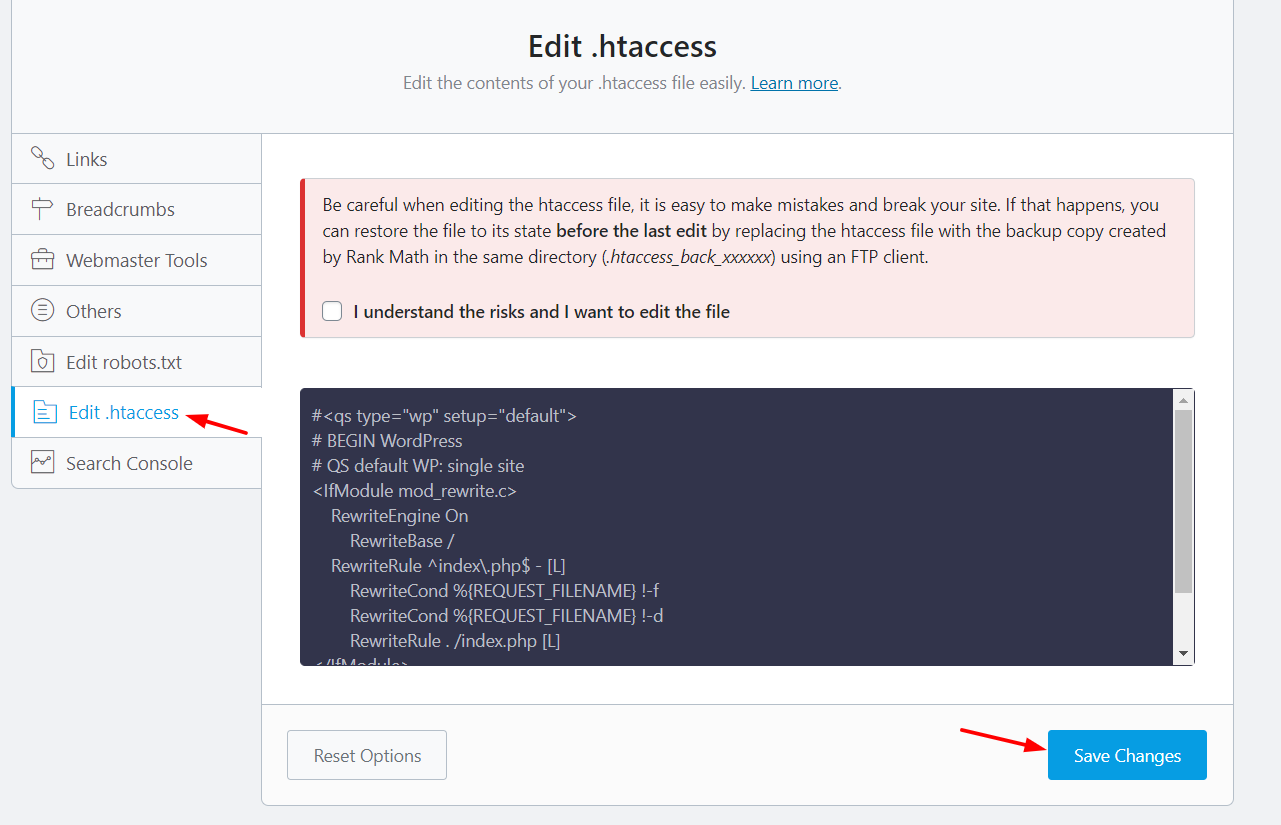
Donc, si votre plugin SEO a de telles fonctionnalités et que vous avez accès à la zone d'administration de WordPress, vous pouvez ignorer la méthode FTP.
3) fichier php.ini
Une autre option pour augmenter le temps d'exécution maximum et corriger l'erreur de dépassement du temps d'exécution maximum dans WordPress consiste à modifier le fichier php.ini . Pour ce faire, allez dans le dossier public_html ou partout où vous avez installé WordPress. Là, vous verrez un fichier appelé php.ini . Si vous ne trouvez pas un fichier comme celui-ci, créez-en un nouveau et collez le code ci-dessous dans le fichier.
max_execution_time = 60
Ensuite, enregistrez-le. Si vous avez modifié le fichier php.ini existant, mettez à jour le fichier, puis vérifiez le site Web à partir de l'interface. Si l'erreur de dépassement du temps d'exécution maximal persiste, essayez une valeur plus élevée pour la corriger.
4) Contactez votre hébergeur
Enfin, si vous ne vous sentez pas à l'aise avec l'une des méthodes précédentes, un autre moyen simple de corriger l'erreur de dépassement du temps d'exécution maximal consiste à contacter votre société d'hébergement. La plupart des sociétés d'hébergement WordPress offrent une assistance via des tickets, un chat en direct ou même des appels téléphoniques. Ainsi, vous pouvez contacter l'équipe d'assistance de votre hébergement Web via votre canal préféré et l'informer du problème.
Conclusion
En conclusion, les serveurs Web ont un délai limité pour exécuter les scripts PHP. Ainsi, lorsque le script prend plus de temps à s'exécuter, il y a une erreur de dépassement du temps d'exécution maximal. La bonne nouvelle est que la résolution de ce problème est assez simple et que vous n'avez pas besoin d'engager un développeur. Il existe quatre méthodes pour résoudre ce problème. Tu peux:
- Désactiver les thèmes et plugins actifs
- Augmenter le temps d'exécution maximum
- Modifier le fichier .htaccess
- Modifier le fichier PHP.ini
- Contactez votre hébergeur
Choisissez simplement celui qui correspond le mieux à vos besoins et à vos compétences. Donc, maintenant vous savez comment corriger l'erreur de dépassement du temps d'exécution maximal. Pour plus de guides pour résoudre les erreurs dans WordPress, jetez un œil à ces articles :
- Comment réparer l'erreur "Le lien que vous avez suivi a expiré" dans WordPress
- Erreur d'échec de la mise à jour de WordPress : comment y remédier
Nous espérons que vous avez trouvé ce guide utile, merci de le partager sur les réseaux sociaux. Avez-vous essayé l'une de ces méthodes pour résoudre ce problème ? Comment l'avez-vous résolu ? Faites-nous savoir dans la section commentaires ci-dessous.
